Grass Valley EDIUS v.5.0 Manuel d'utilisation
Page 536
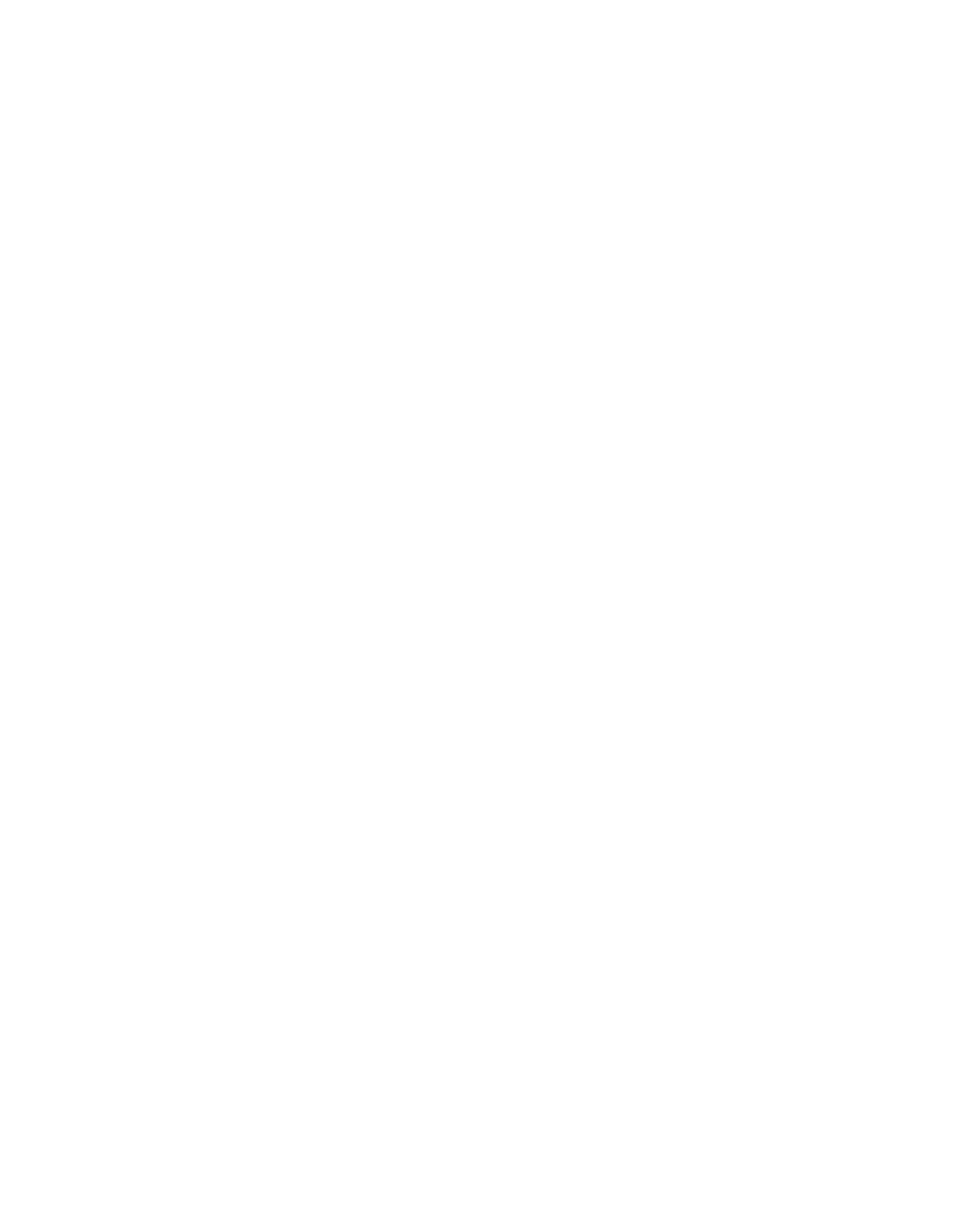
536
EDIUS — Guide de référence de l’utilisateur
Section 6 — Effets et titres
Type d’enregistrement sous
Dans la liste déroulante, indiquez le format de fichier .avi pour le fichier
enregistré. Vous avez le choix entre les formats Canopus HQ, Canopus
Lossless et RVB non compressé, selon le format des clips de découpe et
de remplissage d’origine.
Sélection des clips de remplissage/découpe
Sélectionnez le clip de remplissage et le clip de découpe en cliquant sur
le bouton radio approprié.
Convertir le format
Dans la liste déroulante Convertir le format, sélectionnez l’élément du clip
de découpe à utiliser pour le canal alpha.
Alpha matte
Sélectionnez ce format si le clip de découpe comprend un canal alpha
qui sera appliqué au clip de remplissage.
Alpha matte (inverse)
Sélectionnez ce format si le clip de découpe comprend un canal alpha,
mais ce dernier doit être inversé en cas d’application au clip de
remplissage.
Matte de luminance
Sélectionnez ce format en cas d’application du niveau de luminance
(0 % à 100 %) du clip de découpe comme canal alpha pour le clip
de remplissage, où le niveau de luminance de 100 % représente une
transparence à 100 %.
Matte de luminance (inverse)
Sélectionnez ce format en cas d’application du niveau de luminance
(0 % à 100 %) du clip de découpe comme canal alpha pour le clip
de remplissage, où le niveau de luminance de 0% représente une
transparence à 100 %.
Répéter la dernière image
Sélectionnez cette option pour répéter la dernière image du clip de découpe
afin d’obtenir la durée du clip de remplissage si le clip de découpe est
plus court.
5.
Cliquez sur le bouton
Enregistrer
pour créer le clip à canal alpha qui
est automatiquement enregistré dans le chutier de données. Voir la
Figure 620
.